win10如何獲得管理員權限
很多使用win10系統電腦的小伙伴發現更改軟件的時候,提示權限不夠,那么我們該如何獲取管理員權限呢?其實我們只要打開系統設置里面,選擇管理員權限打開就可以了,具體的教程下面跟小編一起來看看吧。
 win10如何獲得管理員權限
win10如何獲得管理員權限1、在右下方任務欄的“搜索web和windows”輸入框中輸入“gpedit.msc”,電腦會自行搜索,搜索完畢之后鼠標點擊打開。】
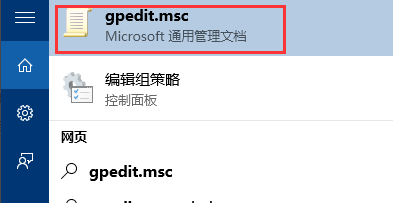
2、打開本地組策略管理器。

3、依次點擊打開“計算機配置”選項,然后再找到“Windows設置”這個選項,再從“Windows設置”找到并打開“安全設置”選項,接著打開“本地策略”最后找到打開“安全選項”即可。
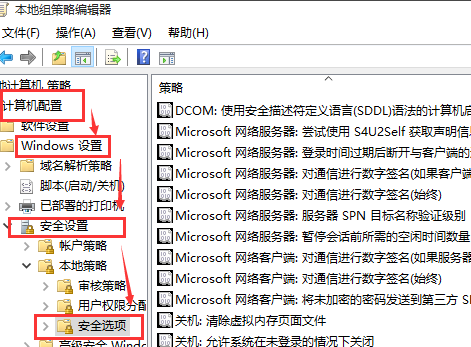
4、找到“賬戶:管理員狀態”,可以看見狀態為“已禁用”,我們需要的是將它開啟
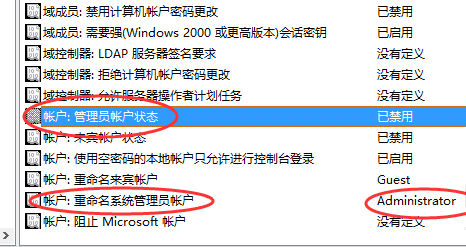
5、鼠標右鍵單擊“賬戶:管理員狀態”,在彈出的快捷菜單中選擇“屬性”。
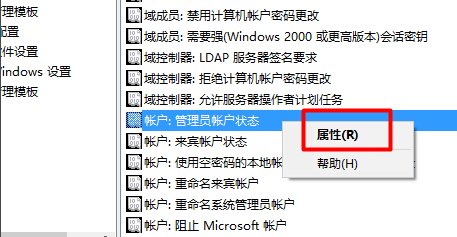
6、在“賬戶:管理員狀態”屬性中,將以啟用選中確定即可
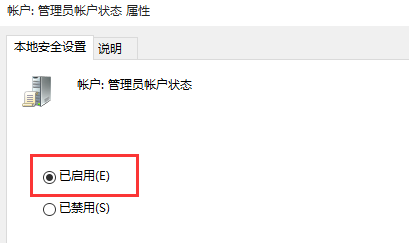
7、如果想修改管理員賬戶的名字,找到“賬戶,重命名系統管理員賬戶”,右鍵單擊,選擇屬性
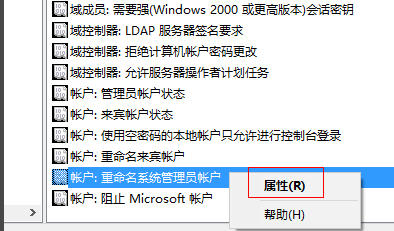
8、系統默認系統管理員的名字為administrator,你可以根據自己的喜好修改,如果不想修改名字,這一步操作可以忽略。
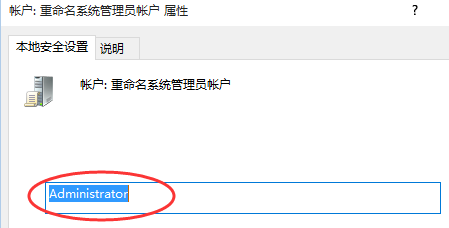
以管理員身份運行cmd>>>
以管理員身份運行有什么用>>>
以上就是好吧啦網為您帶來的win10如何獲得管理員權限,希望可以解決掉您的困惑。想了解更多的問題請收藏好吧啦網喲。歡迎您的查看。
以上就是win10如何獲得管理員權限的全部內容,望能這篇win10如何獲得管理員權限可以幫助您解決問題,能夠解決大家的實際問題是好吧啦網一直努力的方向和目標。
相關文章:
1. 如何在電腦PC上啟動Windows11和Linux雙系統2. CentOS7.3怎么安裝?使用DVD ISO鏡像安裝CentOS7.3的方法3. Win10系統卡頓怎么辦?Win10系統卡頓解決方法4. GPT分區安裝Win7x64位系統教程5. Win10日歷顯示周數怎么設置?Win10日歷顯示周數設置方法介紹6. 微軟 Win11 首個 Canary 預覽版 25314 推送 附更新內容和升級方法7. Win10電腦很多軟件都顯示模糊怎么辦?8. 驅動人生網卡版安裝失敗怎么辦?驅動人生不是有效的Win32應用程序的處理辦法9. WinXP系統電腦中毒開不了機怎么辦?WinXP系統電腦中毒開不了機的解決方法10. 怎么在WindowsXP系統電腦上錄音?

 網公網安備
網公網安備